今天我们就来来一起学习几何画板点方式绘制函数公式y=x^3图象的操作方式,希望能够帮助到如果有需要的小伙伴们哦,下面来看看详尽完整的操作流程。
几何画板点方式绘制函数公式y=x^3图象的操作方式

1.实行“制图”—“界定平面坐标”指令,新创建平面坐标,并把原点坐标标签设成O。
2.选定平面坐标的x轴,实行“结构”—“轴上的点”指令,结构点B。
3.选定点B,实行“衡量”—“横坐标轴”指令,衡量出些B的横坐标轴xB。
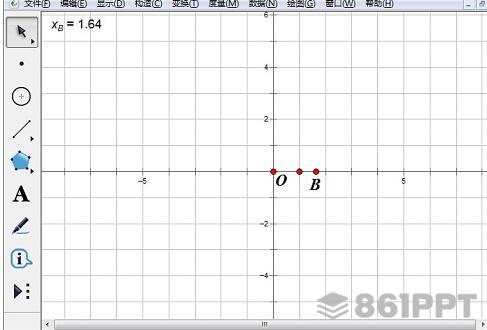
4.选定点B的横坐标轴xB,实行“衡量”—“测算”指令,在弹出对话框新创建测算提示框中算出xB3数值。
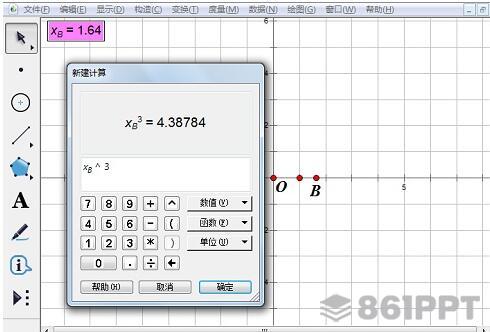
5.先后选定点B的横坐标轴xB和度量值xB3,实行“制图”—“绘制点(x,y)”指令,绘出些C(xB,xB3)。
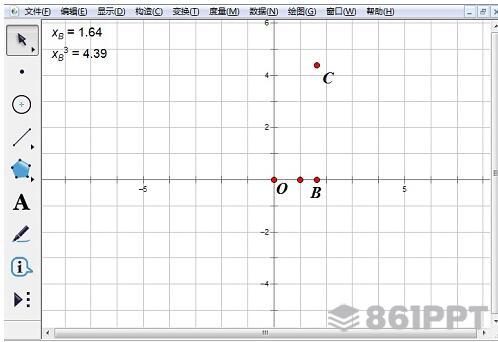
6.先后选定点C和点B(顺序一定不能错),实行“结构”—“运动轨迹”指令,就可绘出函数公式y=x3的影像了,实行“制图”—“掩藏网格图”指令,将平面坐标里的网格图掩藏。
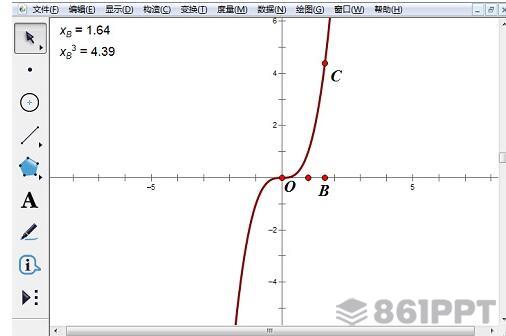
7.实行“文档”—“储存”指令就可以。
前文就介绍了几何画板点方式绘制函数公式y=x^3图像图文并茂操作流程,期待感兴趣的小伙伴都去学习培训哦。